以下の図のように、Viewer ウィンドウを複数のカメラ ビューに分割できます。これにより、シーンが最大 4 つの異なるアングルで表示することができ、シーンにカメラを配置しやすくなります。
Viewer ウィンドウを複数のペイン(カメラ ビュー)に分割するには:
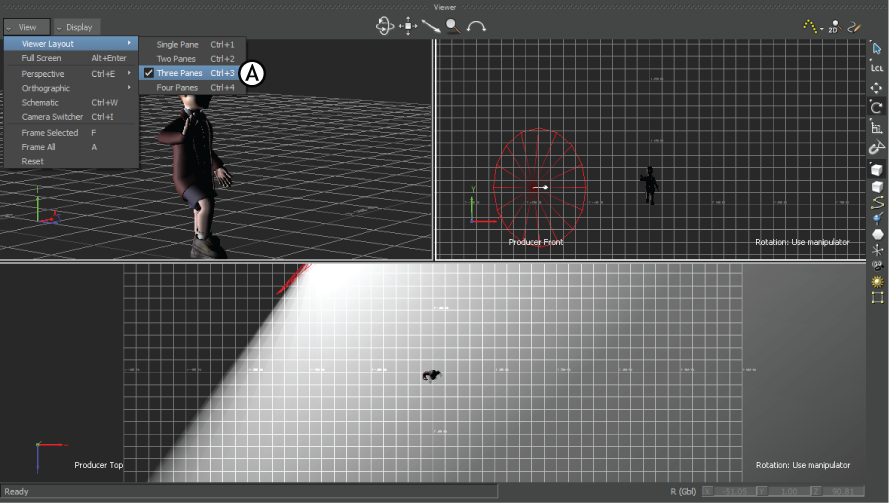
Viewer ウィンドウ A. 3 つのペインで構成された Viewer ウィンドウ レイアウトに 3 つのカメラ ビューが表示されています。
それぞれのペインでは別々のカメラ ビューが使用できるので、1 つのシーンを同時に複数のパースビューで見ることができます。以下の図のように、Schematic ビューを Viewer ウィンドウのいずれかのペインに表示することもできます。

4 つのペインに分割された Viewer ウィンドウ A. Schematic ビューが表示されたアクティブな Viewer ウィンドウ
Viewer ウィンドウのペイン内で変更を行うには、そのペイン内をクリックします。
Viewer ウィンドウのペインに、現在アクティブなペインであることを示す白の外枠が表示されます。アクティブな Viewer ウィンドウのペインでは、カメラ ビューを変更するなどの操作を実行できます。